Autodesk - AutoCAD 2008. Руководство пользователя
- Название:AutoCAD 2008. Руководство пользователя
- Автор:
- Жанр:
- Издательство:неизвестно
- Год:2007
- ISBN:нет данных
- Рейтинг:
- Избранное:Добавить в избранное
-
Отзывы:
-
Ваша оценка:
Autodesk - AutoCAD 2008. Руководство пользователя краткое содержание
AutoCAD 2008. Руководство пользователя - читать онлайн бесплатно полную версию (весь текст целиком)
Интервал:
Закладка:
Вычисление массовых характеристик областей и тел
ОКНОСВ
Управление свойствами объектов
БЫСТРКАЛЬК
Вызов калькулятора QuickCalc
ЕДИНИЦЫ
Задание форматов и точности представления линейных и угловых единиц
Системные переменные
ПЛОЩАДЬ
Сохранение значения последней области, вычисленного с помощью команды ПЛОЩАДЬ
PERIMETER
Хранит последнее значение периметра, вычисленное с помощью команды ПЛОЩАДЬ или СПИСОК
Утилиты
Нет
Ключевые слова для команд
Нет
Использование калькулятора
При работе с программой можно пользоваться функциями калькулятора. Можно использовать интерфейс калькулятора QuickCalc или калькулятор командной строки.
Использование калькулятора QuickCalc
Используя калькулятор QuickCalc, интерфейс которого напоминает карманный калькулятор, можно выполнять математические, научные и геометрические вычисления, преобразовывать единицы измерения, управлять свойствами объектов и осуществлять оценку выражений.
Коротко о QuickCalc
Калькулятор QuickCalc содержит основные функции, аналогичные тем, что существуют в стандартных математических калькуляторах. Кроме того, QuickCalc содержит функции, свойственные AutoCAD, например: геометрические функции, область преобразования единиц и область переменных.
В отличие от большинства калькуляторов, QuickCalc является построителем выражений. Для большей гибкости калькулятор не сразу выдает ответ после выбора функции. Вместо этого составляется выражение, которое можно легко редактировать. По завершении нажмите знак равенства (=) или нажмите клавишу ENTER. Позднее это выражение можно извлечь из области журнала, изменить, а затем выполнить перерасчет результатов.
Используя калькулятор QuickCalc, можно выполнять следующие действия.
■ Осуществление математических и тригонометрических расчетов
■ Обращение к ранее выполненным расчетам для переоценки, а также их просмотр
■ Использование калькулятора вместе с палитрой свойств для изменения свойств объектов
■ Преобразование единиц измерения
■ Осуществление геометрических расчетов, связанных с определенными объектами
■ Копирование и вставка значений и выражений в палитру свойств или командную строку, а также из палитры свойств или командной строки
■ Выполнение расчетов со смешанными числами (имеющими целые и дробные части), величинами в футах и дюймах
■ Определение, хранение и использование переменных калькулятора
■ Использование геометрических функций из команды КАЛЬК
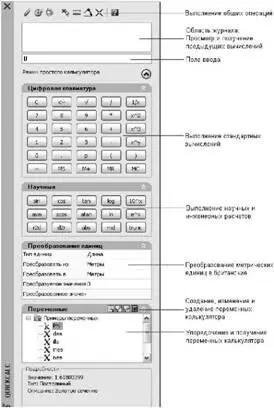
Нажмите кнопку "Больше/Меньше" на калькуляторе, и отобразятся только области ввода и журнала. Для открытия и закрытия областей можно пользоваться стрелками развертывания/свертывания. Кроме того, пользователь может изменять размеры, местоположение и внешний вид QuickCalc. Края граней, расположенных под большим углом, не сглаживаются. См. раздел Задание параметров интерфейса
Для очистки поля ввода
Выполнить одно из следующих действий:
■ На панели инструментов QuickCalc нажмите кнопку "Очистить".
■ На цифровой клавиатуре QuickCalc нажмите кнопку "Очистить".
Любое текущее значение или выражение в поле ввода будет удалено, и будет восстановлено значение 0.
Для использования основных математических функций в калькуляторе QuickCalc
1. На цифровой клавиатуре введите число.
2. Нажмите кнопку оператора (+, -, *, /). Затем введите следующее число и т.д.
3. Нажмите знак равенства (=).
В поле ввода отобразятся результаты. Выражение и результат также отобразятся в области журнала.
Для использования научных функций в калькуляторе QuickCalc
1. На цифровой клавиатуре введите число.
2. В области научных расчетов выберите функцию.
На цифровой клавиатуре нажмите знак равенства (=). В поле ввода отобразятся результаты.
Для получения абсолютного значения числа с помощью QuickCalc
1. В момент отображения текущего значения в области научных расчетов нажмите кнопку abs.
2. На цифровой клавиатуре нажмите знак равенства (=). В поле ввода отобразится абсолютное значение.
Для округления числа до ближайшего целого с помощью QuickCalc
1. В момент отображения текущего значения в области научных расчетов нажмите кнопку rnd.
2. На цифровой клавиатуре нажмите знак равенства (=).
В поле ввода отобразится число, округленное до ближайшего целого.
Для отображения только целой части числа с помощью QuickCalc
1. В момент отображения текущего значения в области научных расчетов нажмите кнопку trunc.
2. На цифровой клавиатуре нажмите знак равенства (=).
В поле ввода отобразится целая часть числа без десятичных знаков.
Для сохранения значения в памяти QuickCalc
■ В момент отображения текущего значения щелкните MS.
Предыдущее значение перезаписывается, а новое значение сохраняется в памяти.
Для добавления текущего значения к значению, сохраненному в памяти QuickCalc
■ В момент отображения текущего значения щелкните M+.
Отобразится сумма нового значения и значения, занесенного в память.
Для восстановления значения, сохраненного в памяти QuickCalc
■ В момент отображения текущего значения щелкните MR.
Отображаемое значение или выражение прибавляется, и выводится значение сохраненное в памяти.
Для очистки значения, сохраненного в памяти QuickCalc
■ Щелкните MC.
Значение, сохраненное в памяти, будет очищено.
Команды
БЫСТРКАЛЬК
Вызов калькулятора QuickCalc
БКЗАКРЫТЬ
Закрытие калькулятора QuickCalc
Системные переменные
Нет
Утилиты
Нет
Ключевые слова для команд
Нет
Доступ к QuickCalc и сведения о его работе
QuickCalc можно использовать так же, как калькулятор рабочего стола, или в рамках команды или палитры свойств.
В программе существует три способа работы с QuickCalc:
■ Непосредственно из меню "Сервис", панель инструментов "Стандартная", контекстное меню или командная строка
■ В прозрачном режиме, во время выполнения команды из контекстного меню или командной строки
■ Просто из палитры свойств
Выбранный метод зависит от того, как используется QuickCalc.
При непосредственной работе с QuickCalc можно выполнять расчеты и преобразования единиц, как при использовании настольного калькулятора. Для переноса результатов в другие части программы или во внешние программы можно использовать буфер обмена Windows (CTRL+C, CTRL+V). Расчеты, выполняемые непосредственно, не влияют на чертеж и ничего в нем не меняют.
Читать дальшеИнтервал:
Закладка:









